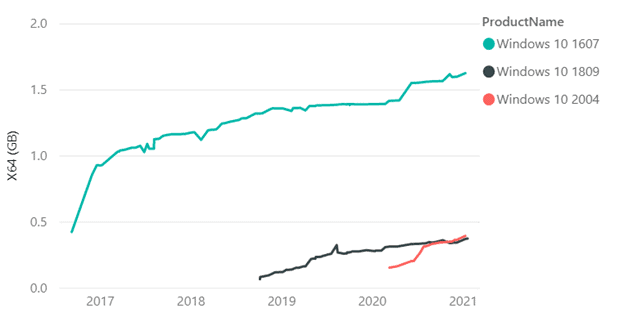Savjeti kako brže instalirati kumulativna ažuriranja sustava Windows 10
3 min. čitati
Ažurirano
Pročitajte našu stranicu za otkrivanje kako biste saznali kako možete pomoći MSPoweruseru da održi urednički tim Čitaj više

Mjesečna kumulativna ažuriranja sustava Windows 10 mogu biti propast mnogih korisnika koji intenzivno koriste svoja računala. U postu na blogu Microsoft je objasnio što krajnji korisnici i administratori mogu učiniti kako bi se brže instalirali.
Microsoft napominje da što je starija vaša verzija sustava Windows 10, to će kumulativno ažuriranje biti veće jer bi se tijekom vremena nakupljalo ažuriranja. To, na primjer, znači da je kumulativno ažuriranje za Windows 10 1607 više od 1.5 GB, dok je za Windows 10 2004 manje od 0.5 GB.
Stoga je pametno imati što ažuriraniju verziju OS-a.
Osim toga, Windows 10 verzija 1809 i novije imaju novu tehnologiju koja značajno smanjuje veličinu ažuriranja, dok se Windows 10 1903 značajno nadovezuje na to isporukom samo hashova za datoteke ako je binarni zapis ostao nepromijenjen ažuriranjem.
Microsoft preporučuje SSD za do 6 puta bržu instalaciju, a napominje da ako imate brzi SSD, brži CPU omogućit će vam još bržu instalaciju ažuriranja. Uz to, posjedovanje samo jednog antivirusa najmanje bi usporilo postupak instalacije.
Pogledajte potpuni Microsoftov savjet u nastavku:
Najbolji postupci za poboljšanje vremena instalacije
- Ako je moguće, nadogradite na Windows 10, verziju 1809 ili noviju. Verzija 1809 nudi tehnološka poboljšanja koja smanjuju veličinu ažuriranja i učinkovitija za instalaciju. Na primjer, LCU sustava Windows 10, verzija 1607 bio je veličine 1.2 GB na godišnjoj razini nakon RTM-a, dok je LCU u verziji 1809 bio 310 MB (0.3 GB) godinu dana nakon RTM-a.
- Hardverske optimizacije:
- Pokrenite Windows i proces ažuriranja na brzim SSD diskovima (uvjerite se da je Windows particija na SSD-u) umjesto na HDD tako što ćete Windows pogon staviti u SSD. Tijekom internog testiranja, vidjeli smo do 6x smanjenje vremena instaliranja u odnosu na SSD u odnosu na HDD.
- Za sustave s SSD-om (bržim od 3k IOPS-a), radna brzina procesora je usko grlo i nadogradnje procesora mogu učiniti razliku.
- Antivirus (ili bilo koji upravljački program filtera datotečnog sustava): provjerite da li koristite samo jedan antivirusni ili upravljački program filtra datotečnog sustava. Trčanje oba 3rd party antivirus i Microsoft Defender mogu usporiti proces ažuriranja. Server 2016 prema zadanim postavkama omogućuje Defender, pa ako instalirate drugi antivirusni program, ne zaboravite onemogućiti Defender. The naredba fltmc.exe je korisno alat za defragmentaciju da biste vidjeli pokrenuti skup pokretačkih programa filtra. Također možete provjeriti preporuke za skeniranje virusa za Enterprise računala koja imaju trenutno podržanu verziju ... kako biste naučili koje datoteke izuzeti u alatima za skeniranje virusa.
- Za administratore, provjerite je li vaše okruženje spremno za primjenu ažuriranja Obavijest o klasterima Ažuriranje zahtjeva i najboljih praksi.
Pročitajte više o poboljšanjima kumulativnog ažuriranja u Microsoftu ovdje.